Apple Time Machine in combinatie met (niet ondersteunde) netwerkdrive(s)
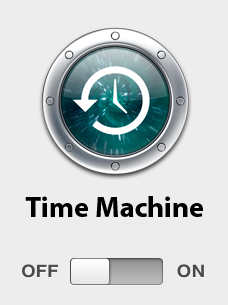 Time Machine van Apple werkt prima op lokaal aangesloten diskdrives via FireWire of USB. Dus in feite puur bedoeld voor en lokale maar wel geautomatiseerde backup procedure.
Time Machine van Apple werkt prima op lokaal aangesloten diskdrives via FireWire of USB. Dus in feite puur bedoeld voor en lokale maar wel geautomatiseerde backup procedure.
• Update juli 2011: In Mac OS X versie 10.7 is het AFP protocol aangepast, waardoor NAS drives problemen kunnen ondervinden, leveranciers van NAS oplossingen passen dit naar alle waarschijnlijk zo spoedig mogelijk aan.
De mogelijkheden om schijven direct op een lokaal netwerk aan te sluiten zijn de afgelopen jaren echter aanzienlijk toegenomen. Apple heeft in de voorkeuren van Time Machine een ‘schakelaartje’ zitten waarmee ‘door Apple niet ondersteunde netwerkdrives’ toch kunnen worden herkend, zodat ze bij het inschakelen van Time Machine herkend worden en als backup drive gebruikt kunnen worden.
Dat schakelaartje zet je aan of uit via de applicatie Terminal (te vinden in de map Utilities of Hulpprogramma’s). Je hebt geen admin privileges nodig om onderstaand commando uit te voeren:
defaults write com.apple.systempreferences TMShowUnsupportedNetworkVolumes 1
De ‘1’ aan het einde van bovenstaande commandostring betekent dat herkenning van niet ondersteunde netwerk drives wordt ingeschakeld, een ‘0’ op deze plek schakelt de ondersteunig weer uit.
Na het opnieuw opstarten van Time Machine vanuit ‘Voorkeuren’ of ‘System Preferences’ wordt na het aanklikken van ‘Select Disk…’ de netwerk drive weergegeven. In een aantal gevallen is bovenstaande handeling dan genoeg om Time Machine dan verder zijn werk te laten doen.
Er doen zich echter ook situaties voor waarbij Time Machine niet in staat lijkt te zijn de basisfile aan te maken op de netwerk drive, waarop dan de backup wordt opgebouwd. Time Machine geeft dan een foutmelding.
Ook dat probleem kan via Terminal worden opgelost door zelf zo een file aan te maken. Het format van het commando is nogal precies, vooral de naam van de aan te maken file is belangrijk!
hdiutil create -fs HFS+J -volname “naam1” naam2_001b63c4cb09.sparsebundle
naam1 = de naam die vrij gekozen mag worden als de naam van de backup netwerk drive.
naam2 = de naam van de computer, waarbij spaties dienen te worden vervangen door ‘_’.
001b63c4cb09 = 6 bytes Ethernet ID van de computer, te vinden onder ‘Netwerk’ in ‘Voorkeuren’ onder ‘geavanceerd’ (‘Advanced’) en vervolgens Ethernet. Op die plek worden de 6 bytes gescheiden door dubbele punten, in bovenstaand Terminal commando moeten de 6 bytes achter elkaar worden ingevoerd.
Zodra je deze code invoert verschijnt de volgende waarschuwing, die te maken heeft met het feit dat geen grootte voor de aan te maken file is aangegeven. Deze melding is verder voor de juiste verwerking van geen belang.
WARNING: size unspecified and no other options imply a size
Kopieer vervolgens deze file, die in de eigen gebruikers omgeving in de home lokatie staat, naar de root van de netwerk drive, waar de backup gemaakt moet worden.
Ga tot slot naar Time Machien en start de backup procedure. Op deze wijze is een eenvoudige, maar wel doelmatige backup procedure te maken voor met name kleinere netwerken.
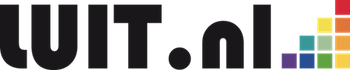
Wellicht aardig om te vermelden: als je een Apple AirPort Extreme hebt, kun je daar ook gewoon een (USB) netwerkschijf aan hangen die gewoon draadloos wordt herkend door Time Machine.
Ja, een gewone USB drive is natuurlijk een goedkopere oplossing door deze aan te sluiten op een Apple Airport Extreme. De performance ligt weliswaar iets lager door de lagere netwerksnelheid.
Mocht je je backup interval van een uur (standaard) willen veranderen, doe dat dan als volgt in Terminal:
sudo defaults write /System/Library/LaunchDaemons/com.apple.backupd-auto StartInterval -int 18000
18000 staat voor 5 uur (5 x 3600)
Hallo Peter,
ik heb al jou stappen doorgelopen en alles gaat zoals je vermeld echter op het laatst nog steeds de melding reservekopieschijf kan niet worden aangemaakt!Hieronder de verwijzing.
hdiutil create -fs HFS+J -volname “Qbackup? nasemielenmj_00089bbd2b80.sparsebundle
Wat zou het kunnen zijn?
mvg MJ Aben
@Marie-Jose Aben: Ik kan je fout niet traceren. Het nummer 00089bbd2b80 is natuurlijk heel belangrijk (ID), maar ik neem aan dat dat klopt. Pas wel op dat de naam tussen “naam” moet staan, ik zie bij jou een ‘?’ staan. Klopt dat?
super bedankt, ik kreeg ook erros 45 en dacht dat het daarmee uit was, maar
dankzij deze oplossing kan ik nu backuppen via mn media server
zonder heldhaftig codes kloppen in de terminal.
Veel Dank
Maar hoe kan ik nu bestanden weer terug zetten van de backup?
Alles is namelijk goed gegaan alleen zie ik alleen het .sparsebundle bestand op de HDD staan ?
Alvast bedankt!
@Jos: je bestanden terughalen doe je met TimeMachine, die app laat je tijdlijn zien van je backups. Van daaruit kan je dus bestanden ‘restoren’.
Ik wil de netwerkschijven van mijn Windows pc gebruiken als opslaglocatie voor de reservekopie (of evt die van mijn LG NAS). De iMac geeft de netwerkschijven echter bij de Time Machine niet weer (ook niet de LG NAS). Ik heb de code
defaults write com.apple.systempreferences TMShowUnsupportedNetworkVolumes 1
ingevoerd, maar dat geeft geen wijziging.
Wat nu?
Het AFP protocol is door Apple aangepast (zie artikel). Daardoor kan het voorkomen dat de firmware van NAS schijven een update nodig heeft. Ik heb dat zelf meegemaakt met een NAS van WDC (bepaald niet de kleinste). het duurde maanden voordat onderling werd erkend dat er een probleem was. Ik zou dus eerst nagaan of de LG NAS wel actuele firmware heeft.